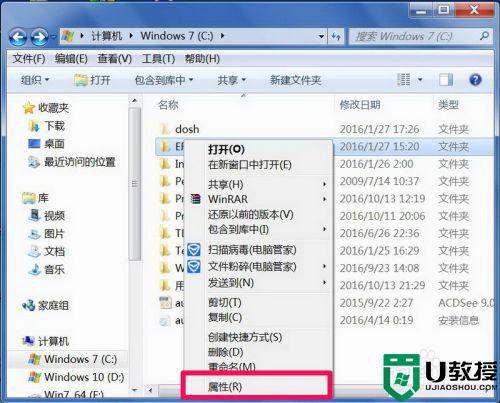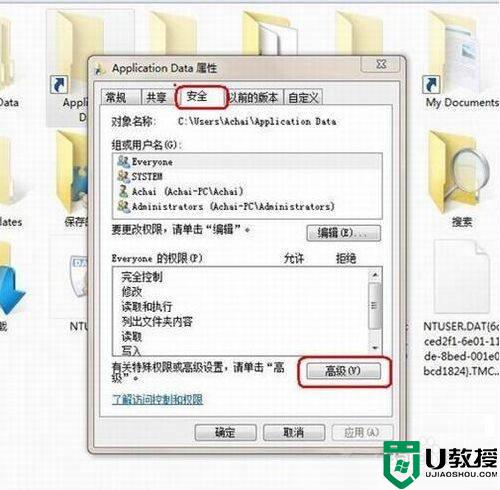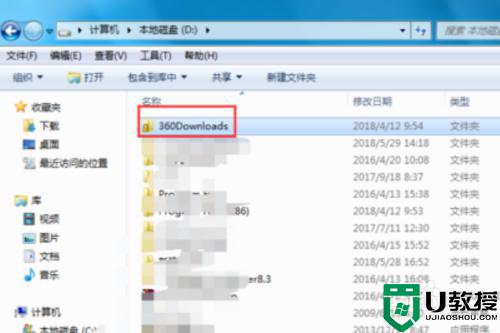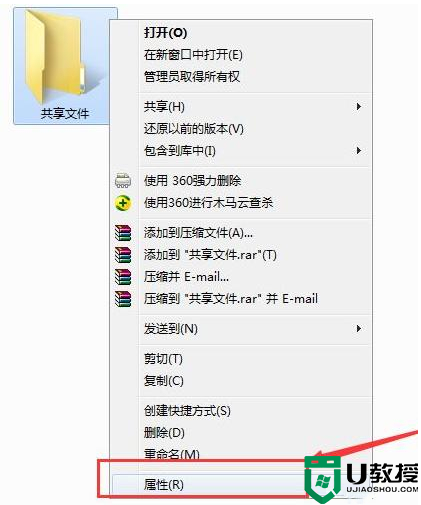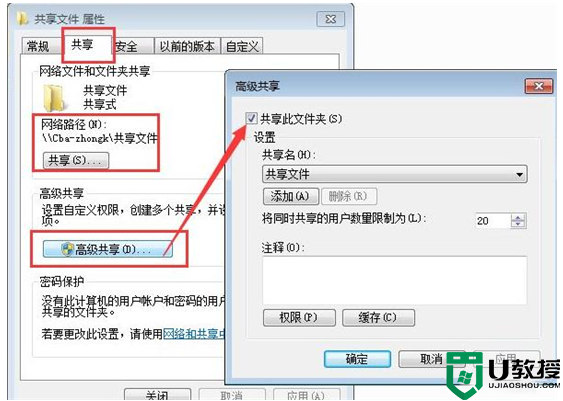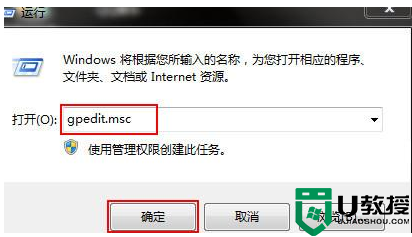Win7共享目标文件夹访问被拒绝,您需要权限来执行操作解决方法
时间:2023-02-24作者:huige
当您想要在共享文件夹中创建新文件时,请复制并粘贴该文件。创建新文件夹时,会提示“对目标文件夹的访问被拒绝,您需要权限才能执行该操作”。很多用户不知道怎么办。文件夹已经设置了共享,其实你可能不知道。共享也分为只读和完全控制。

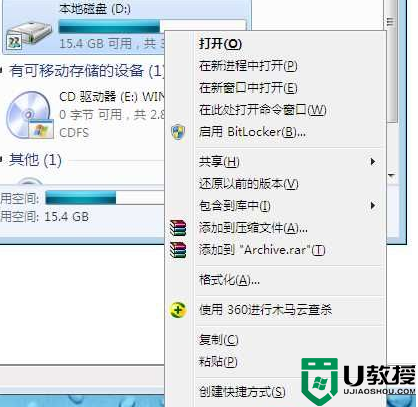
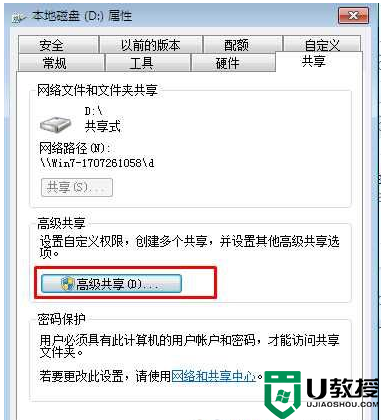
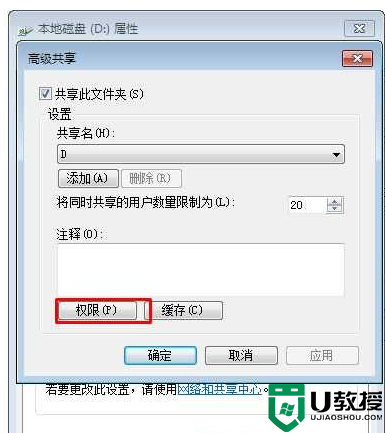
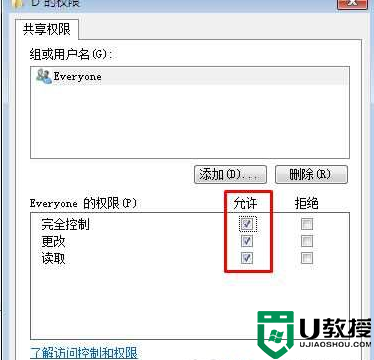

解决方案:
只需将共享文件夹或磁盘设置为完全控制。以下操作在共享该文件夹的计算机上执行。
1.右键单击共享文件夹或磁盘,然后选择属性;
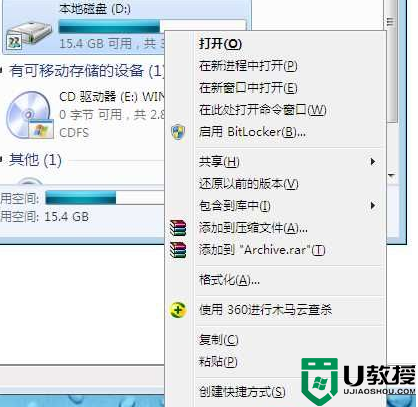
2.在共享选项下,点击“高级共享”按钮,如下图所示:
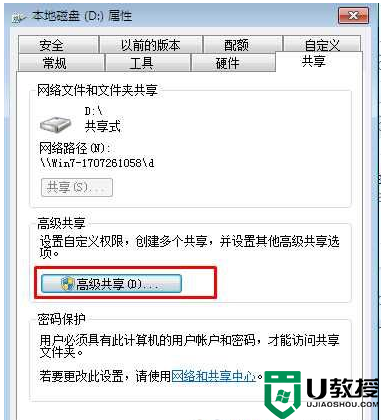
Win7系统主页www.winwin7.com
3.接下来点击“权限”按钮进行设置;
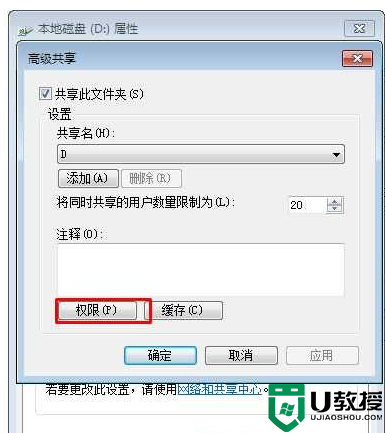
4、检查,完全控制,然后ok。
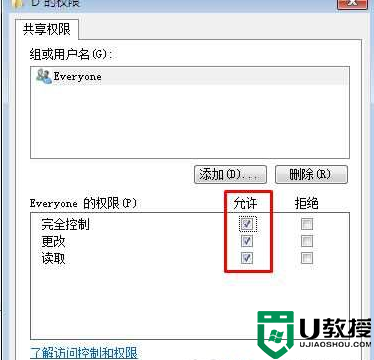
通过以上设置,我们可以在共享文件夹或磁盘中随意操作、删除、编辑,拥有完全的控制权,就像使用自己的磁盘一样。